Mercedes-Benz W176 W117 X156 မူရင်းကားသည် သေးငယ်သော 7လက်မ/8.4လက်မ မျက်နှာပြင်ပါရှိကာ လုပ်ဆောင်ချက်နည်းပါးသည်၊ ကားပိုင်ရှင်များစွာသည် ၎င်းတို့၏စခရင်ကို အဆင့်မြှင့်တင်ကာ လက်ရှိတွင် အလွန်ရေပန်းစားသော Android မျက်နှာပြင်ကြီးလမ်းညွှန်စနစ်ကို အသုံးပြုလိုသည်၊ အကယ်၍ သင်သည် DIY တပ်ဆင်လိုပါက သို့မဟုတ် သင်ကိုယ်တိုင် အဆင့်မြှင့်တင်လိုပါက၊ ယနေ့ ကျွန်ုပ်တို့သည် မူလစခရင်လေးကို 12.3/10.25 လက်မ Android မျက်နှာပြင်အဖြစ် ပြန်လည်ပြုပြင်နည်းနှင့် မူရင်းကား၏လုပ်ဆောင်ချက်အားလုံးကို ထိန်းသိမ်းထားနိုင်ပုံကို မိတ်ဆက်ပေးလိုပါသည်။
Ugode 12.3 |10.25 လက်မ မျက်နှာပြင်တွင် အများအားဖြင့် android မျက်နှာပြင်၊ GPS အင်တာနာ၊ usb အော်ဒီယိုဘောက်စ် (NTG5၊ NTG4.5 အတွက် မလိုအပ်ပါ)၊ ပင်မကြိုး၊ usb ကြိုး၊ 4G အင်တာနာ (အချို့ဧရိယာအတွက်) အောက်ဖော်ပြပါအတိုင်း ပါဝင်ပါသည်။

တပ်ဆင်မှုမစတင်မီ ဤကိရိယာများကို သင်ပြင်ဆင်ထားရန်လိုအပ်ပြီး ၎င်းတို့ကို လိုင်းပေါ်တင်ရန် လွယ်ကူသည်။

ယခု NTG5 ရေဒီယိုပါရှိသော Mercedes Benz GLA/CLA/A အတန်းအစားကားများအတွက် တပ်ဆင်မှုကို စတင်လိုက်ရအောင်။
မျက်နှာပြင်၏နောက်ဘက်ရှိ ဝက်အူနှစ်ခုကို ဆဋ္ဌဂံဝက်အူလှည့်ဖြင့် ဖယ်ရှားပါ။

ဖန်သားပြင်ကို လက်နှစ်ဖက်စလုံးဖြင့် အပေါ်ဘက်သို့ ဆွဲယူကာ စခရင်နောက်ကွယ်ရှိ ပလပ်နှစ်ခုကို ဖယ်ရှားပြီး မော်နီတာအား ထုတ်ပါ။

မူလကွင်းပိတ်အဖုံးကို ဖောက်ထုတ်ရန် ဝက်အူချောင်းကို အသုံးပြု၍ ဆဋ္ဌဂံပုံဖြင့် အောက်ဖော်ပြပါပုံအတိုင်း ဝက်အူ ၃ ခုကို ဖယ်ရှားပါ။


တတိယ A/C လေဝင်ပေါက် ထွက်ပေါက်ကို ဆွဲထုတ်ပြီး အတွင်းဘက် ဝက်အူများကို ဖယ်ရှားပါ။


အလယ်ဘောင်ကို ဖောက်ထုတ်ရန် ပလပ်စတစ်ဓားကို အသုံးပြု၍ ဖယ်ရှားပါ။

ပထမနှင့်တတိယလေထွက်ပေါက်အတွင်းရှိဝက်အူကိုလည်းဖယ်ရှားသင့်သည်၊

autoradio ၏အစွန်းရှိ panel ကိုဖွင့်ပါ။

OEM ရေဒီယိုကို ထုတ်ပါ၊ headunit panel မှ ပလပ်ငယ်ကို ဆွဲထုတ်ပါ။

CD ပေါ်ရှိ ပါဝါကြိုးကို ဖြုတ်ပါ၊ အခြားကြိုးများကို မဖြုတ်ပါနှင့်။

ပါဝါကြိုး၊ usb ကြိုး၊ GPS အင်တင်နာ စသည်ဖြင့် ကားအတွင်းရှိ အပေါက်များမှတစ်ဆင့် android လမ်းညွှန်မှုပါရှိသော ပလပ်များကို ဖြတ်၍ မူရင်းပြသသည့်နေရာသို့ ဖြတ်သွားပါ။( ဤလင့်ခ်တွင် တိကျသောလုပ်ဆောင်ချက်များ ရှိပါသည်။https://youtu.be/rjrnYb_4ies)

အလယ်ကွန်ဒိုအကန့်ကို ဂရုတစိုက်ဆွဲထုတ်ပါ၊ ထို့နောက် အော်ဒီယိုဘောက်စ်ကို အတွင်းဘက်တွင်ထည့်ကာ USB အော်ဒီယိုဘောက်စ်ကို ကား USB ပေါက်သို့ ပါဝါကြိုးဖြင့် ပါဝါကြိုးတွင်တပ်ပါ (NTG4.0/4.5/4.7- AUX/AMI ကားထဲသို့ ပလပ်ထိုးပါ)


android ပါဝါကြိုးကို CD သို့ ချိတ်ပါ။

LVDS၊ ကင်မရာ စသည်တို့ကို ချိတ်ဆက်ပါ။
Android display နှင့် CD ကြားရှိ လိုအပ်သောကြိုးများအားလုံးကို ချိတ်ဆက်ပြီးပါက၊ လုပ်ဆောင်ချက်များကို ဦးစွာစမ်းသပ်ပါ၊ ပြဿနာမရှိပါက ဖယ်ရှားထားသော panels များကို ပြန်လည်ထည့်သွင်းပါ။ သတိထားရမည့်အချက်မှာ CD ကို ပြန်လည်ထည့်သွင်းသည့်အခါတွင် main Cable ကို ချိန်ညှိရန် လိုအပ်ပါသည်။ မှန်ကန်သော အနေအထား မဟုတ်ပါက CD ကို ပြန်လည်ထည့်သွင်းရန် အလွန်ခက်ခဲပါလိမ့်မည်။

ကေဘယ်ကြိုးများကို ချိတ်ဆက်ရာတွင် သတိထားရမည့်အချက်အချို့မှာ အောက်ပါအတိုင်းဖြစ်သည်။
နံပါတ် 1 သင့်ကားတွင် optic fiber ပါရှိပါက၊ တပ်ဆင်နေချိန်တွင် ၎င်းကို android plugs များသို့ ရွှေ့ပြောင်းရန် လိုအပ်သည်၊ သို့မဟုတ်ပါက ပြဿနာများ ရှိနိုင်သည်- အသံမရှိ၊ အချက်ပြခြင်းမရှိ၊ သို့မဟုတ် စတီယာရင်ဘီးထိန်းချုပ်မှုနှင့် လက်ကိုင်ခလုတ်များ အလုပ်မလုပ်ခြင်း စသည်တို့ဖြစ်နိုင်သည် (ကို ကိုးကားပါ။https://youtu.be/XEd1lTV1Cjc)
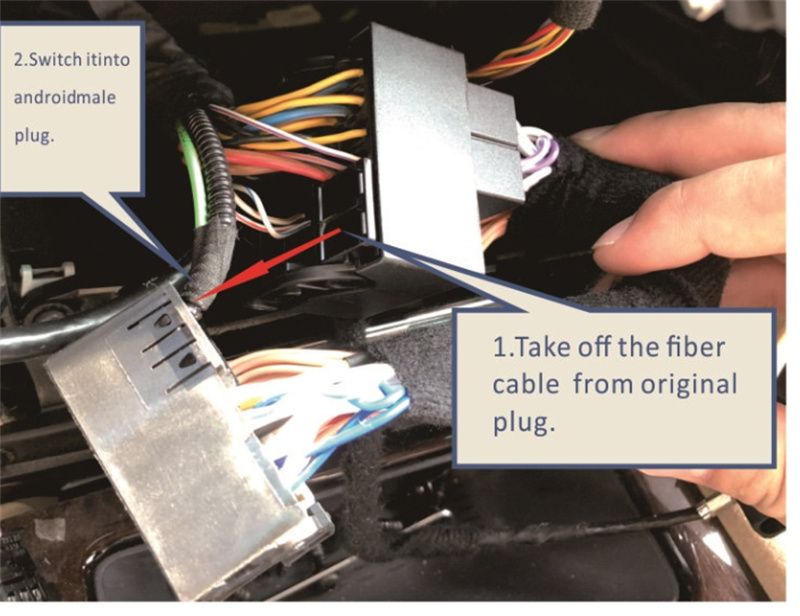
နံပါတ် 2 USB Audio box ကို android ကြိုးကြိုးမှ 3.5mm ကြိုးကို ချိတ်ပြီး သင့် A class car radio သည် NTG4.5 ဖြစ်ပါက၊ ပက်ကေ့ဂျ်တွင် USB အော်ဒီယိုဘောက်စ်မရှိပါ၊ အခြားတစ်ဖက်ကို ကား၏ aux usb သို့ ပလပ်ထိုးပါ။ ဒီအဆင့်

နံပါတ် 3 သည် Android မျက်နှာပြင်၏ dash မှ LVDS အပေါက်သို့ မူရင်း LVDS ကို ချိတ်ပါ။

နံပါတ် 4 နောက်ကင်မရာချိတ်ဆက်မှု - “CAM 12V” သို့ ပါဝါ၊ပါဝါကြိုးရှိ “САМ CVBS In” သို့ အဝါရောင် ပလပ်ထိုးပါ (၎င်းသည် OE ကင်မရာဖြစ်ပါက၊ android ဆက်တင်ရှိ ကင်မရာအမျိုးအစားတွင် OE ကင်မရာကို ရွေးချယ်ရန် လိုအပ်သည်)
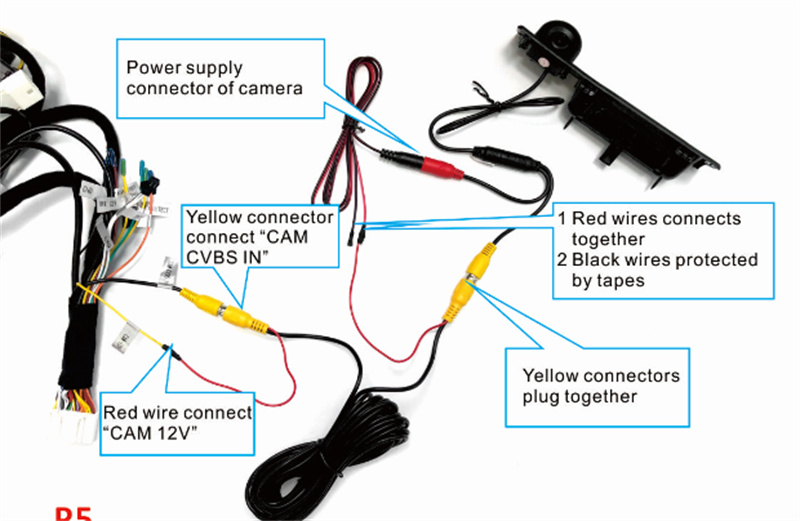
တပ်ဆင်ပြီးနောက် ၎င်းသည် ပုံပန်းသဏ္ဌာန်ဖြစ်ပြီး၊ အသံနှင့် မျက်နှာပြင်သည် ပုံမှန်ဟုတ်မဟုတ် စစ်ဆေးပါ၊ ပုံမှန်မဟုတ်ပါက သင်သည် android မျက်နှာပြင်ပေါ်တွင် အချို့သော parameter များကို သတ်မှတ်ရန်လိုအပ်သည်၊ ပက်ကေ့ဂျ်တွင် ဆက်တင်လမ်းညွှန်ပါရှိသည်၊ ကျေးဇူးပြု၍ စစ်ဆေးပါ။ပြဿနာမရှိပါက၊ Android Auto Apple Carplay Multimedia ပလေယာမှတစ်ဆင့် သီချင်းနှင့် gps လမ်းညွှန်မှုဖြင့် သင့်လမ်းကို ပျော်ရွှင်စွာခံစားနိုင်မည်ဖြစ်သည်။
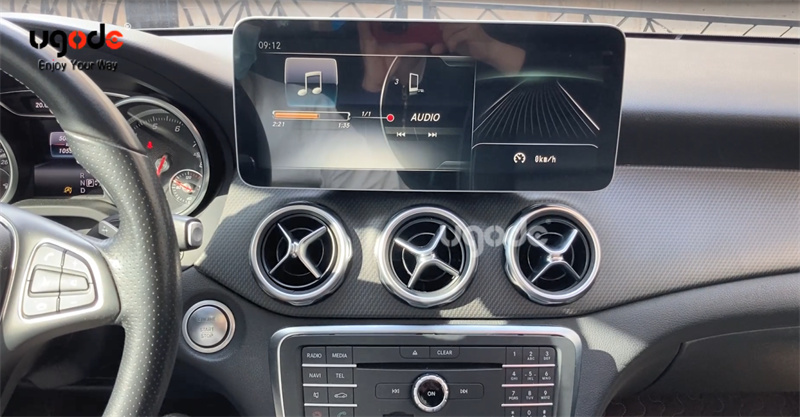
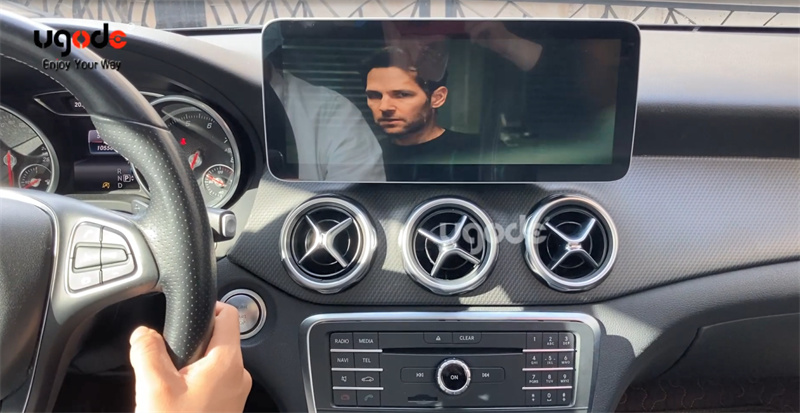
တပ်ဆင်မှုခက်ခဲနေပါက၊သင်ကိုယ်တိုင်လုပ်နိုင်ပါတယ်။
အောက်ဖော်ပြပါ ဗီဒီယိုတွင် ၎င်းသည် ကားပေါ်တွင် အလုပ်လုပ်ပုံကို ပြသသည်-https://youtu.be/yxUiwOc9N9Y
စာတိုက်အချိန်- စက်တင်ဘာ-၀၅-၂၀၂၂

